แอพ iMessage เปิดตัวใน iOS 10 แอพเหล่านี้อาศัยอยู่ในลิ้นชักเล็ก ๆ ของพวกเขาเอง ถาดเก็บแอปจะเปิดขึ้นเมื่อคุณแตะปุ่ม App Store ถัดจากช่องป้อนข้อความ แอพ iMessage ส่วนใหญ่เป็นสติ๊กเกอร์ที่มีข้อยกเว้นบางประการ ตัวอย่างเช่น Google Maps และ Dropbox เป็นข้อยกเว้น Apple กำลังออกแบบลิ้นชักแอปใหม่ใน iOS 11 แทนที่จะเปลี่ยนเป็นลิ้นชักแอปแอป iMessage ทั้งหมดของคุณจะปรากฏที่ด้านล่างของคีย์บอร์ด หากคุณมีแอพ iMessage อยู่จำนวนมากแถวของแอพด้านล่างอาจยุ่งมาก เนื่องจาก UI เป็นสิ่งใหม่วิธีการซ่อนแอป iMessage ก็เปลี่ยนไปเช่นกัน
ซ่อนแอป iMessage
เปิดแอพ Messages บน iPhone หรือ iPad ของคุณ คุณจะเห็นแถวใหม่ด้านล่างแป้นพิมพ์แสดงแอพ iMessage ทั้งหมดที่คุณเปิดใช้งาน ปัดไปที่ส่วนท้ายสุดของแถวนี้แล้วแตะปุ่มโอเวอร์โฟล

เมนูใหม่จะเลื่อนขึ้น แอพ iMessage ทุกอันจะแสดงรายการในเมนูนี้ แตะแก้ไขที่มุมขวาบนของเมนูนี้ สวิตช์จะปรากฏถัดจากแอพทั้งหมดรวมถึง Digital Touch และ Recents ปิดสวิตช์เพื่อซ่อนแอป iMessage เมื่อเสร็จแล้วให้แตะปุ่มเสร็จที่ด้านบนขวาจากนั้นอีกครั้งที่ด้านบนซ้าย
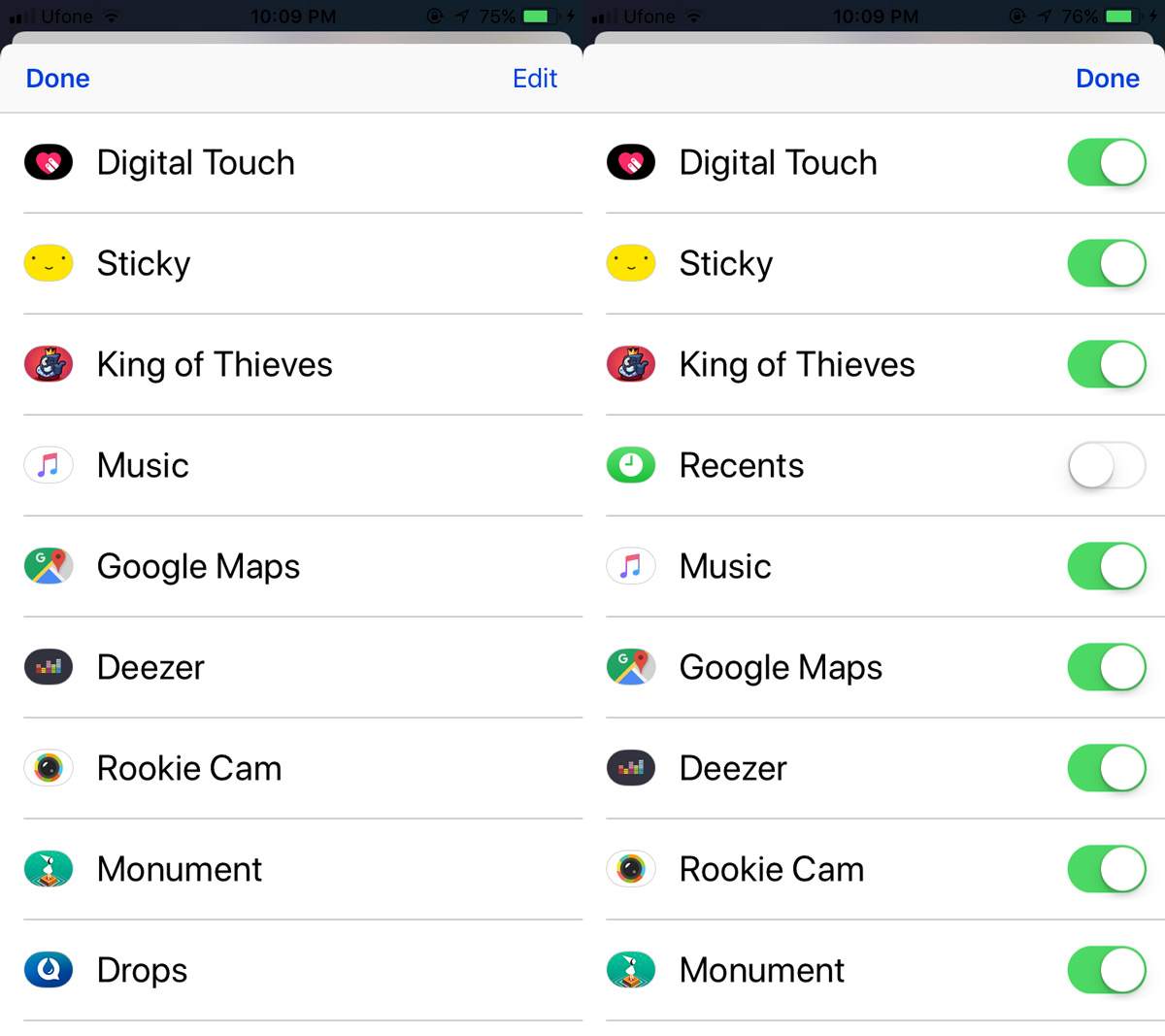
เมื่อคุณกลับไปที่แอพแถวด้านล่างจะมีไอคอนแอปน้อยลง
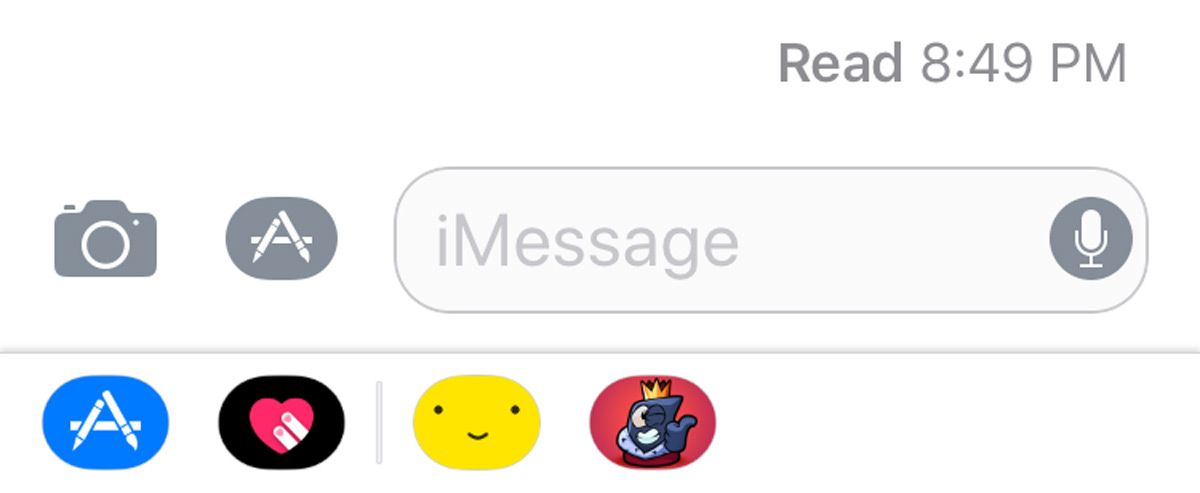
เพิ่มแอพ iMessage โดยอัตโนมัติ
ใน iOS 10 คุณมีตัวเลือกให้อนุญาตแอพเช่นDropbox หรือ Google Maps เพื่อเพิ่มแอพ iMessage ลงในลิ้นชักแอปโดยอัตโนมัติ เท่าที่เราสามารถบอกได้จากเบต้าสาธารณะ iOS 11 เครื่องแรก Apple ได้ทำตัวเลือกนี้ออกไปและนั่นก็ไม่ใช่ข่าวดี ตอนนี้เมื่อแอพที่คุณใช้อัปเดตและเพิ่มแอพ iMessage แล้วแอปนั้นจะถูกเพิ่มลงในแถวที่ด้านล่างของคีย์บอร์ดโดยอัตโนมัติ คุณจะต้องปิด / ซ่อนด้วยตนเอง
ใน iOS 10 จะปิดใช้งานแอป iMessageถอนการติดตั้ง มีข้อยกเว้นสำหรับแอปหน้าจอหลัก แต่ไม่ใช่สำหรับแอพที่เป็นแอพ iMessage โดยเฉพาะ ดูเหมือนว่า Apple กำลังพยายามแก้ไขปัญหาเล็กน้อยที่แปลก แต่ในการทำเช่นนั้นมันได้สร้างขึ้นมาใหม่
ข่าวดีก็คือนี่เป็นเพียงรุ่นเบต้าของ iOS 11ที่เรากำลังดูอยู่ มีเหตุผลที่จะสมมติว่า Apple จะรีดสิ่งออกภายในเดือนกันยายน ในปัจจุบันความสามารถในการซ่อนแอป iMessage นั้นเป็นรถบั๊กกี้ แอพไม่ได้ซ่อนเสมอ เราต้องพยายามซ่อนหลายครั้งก่อนที่จะประสบความสำเร็จ




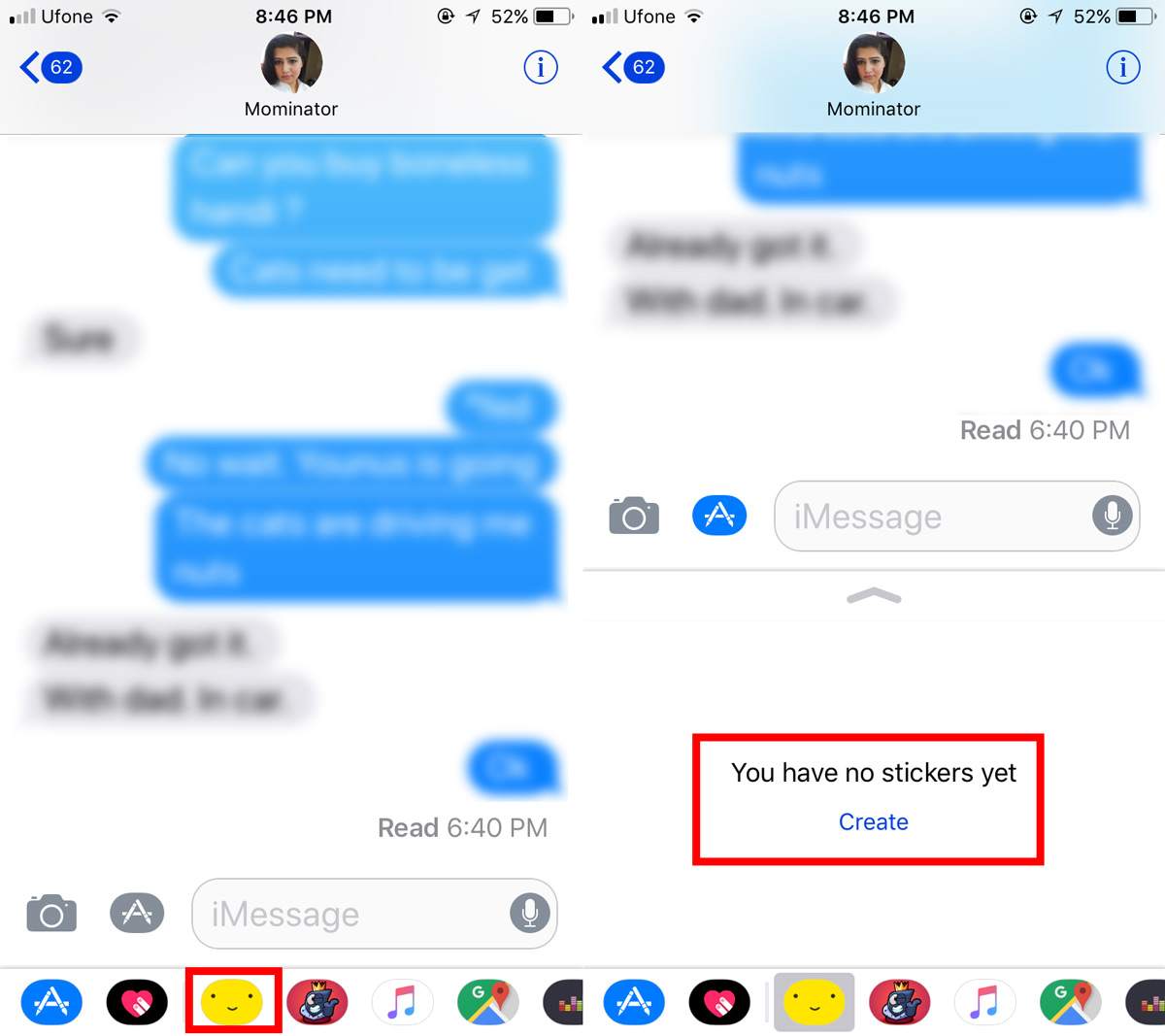
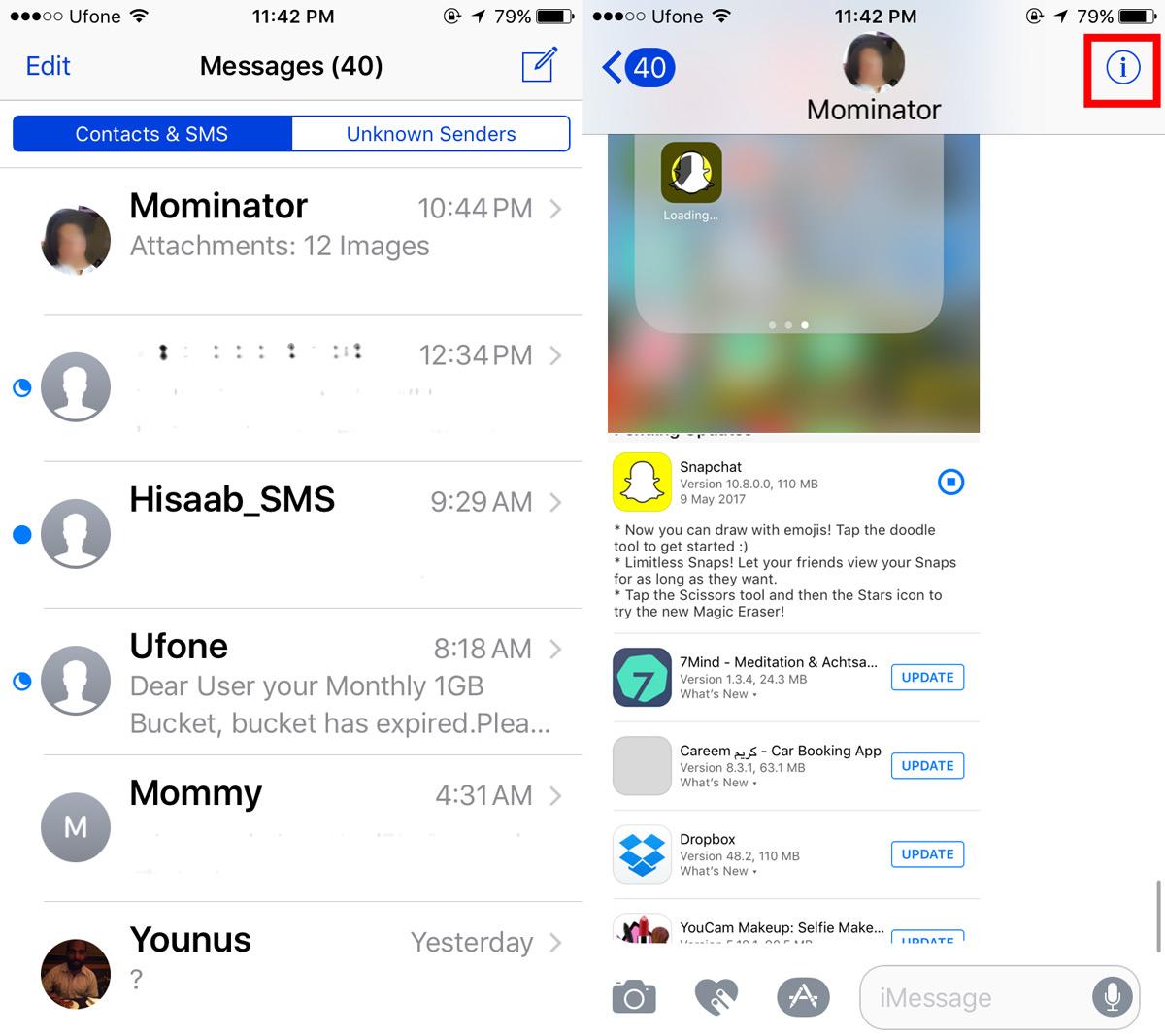







ความคิดเห็น